으로 관리자
때때로 테마 설정 또는 다른 이유로 인해 일부 사용자는 깜박이는 커서를보기 어렵습니다. 쥐. 글쓰기 나 코딩을하는 경우 깜박이는 커서를 여러 번 볼 필요가 있습니다. 이 기사에서는 Windows 10에서 깜박이는 커서의 두께를 늘려서 더 잘 보이고 더 쉽게 찾을 수 있도록하는 방법을 보여줍니다.
Windows 10에서 깜박이는 커서의 두께를 늘리는 방법
1 단계 – Windows 키 + u를 눌러 Windows 10에서 접근성 센터를 엽니 다.
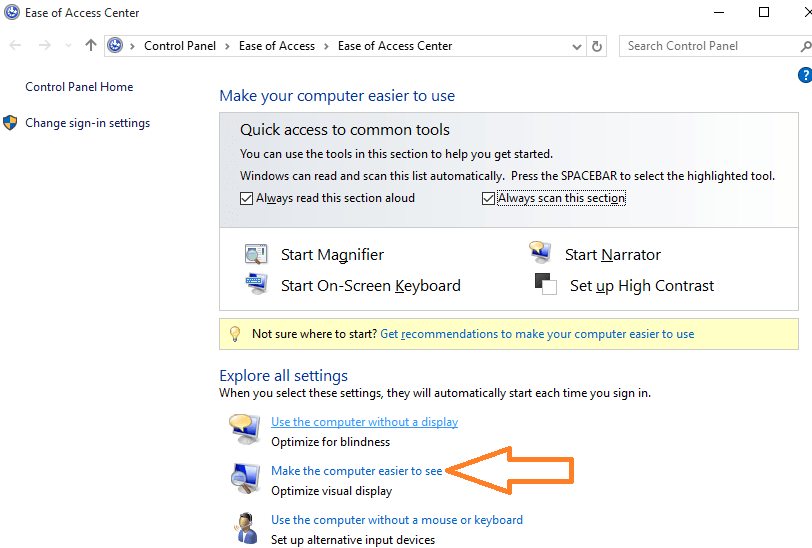
2 단계- 클릭 컴퓨터를보기 쉽게 위의 스크린 샷과 같이.
다음 창에서 명시된 위치까지 아래로 스크롤합니다. "커서의 두께 설정".
2 또는 3 또는 원하는 두께로 변경하십시오. 두께를 선택할 때 커서 미리보기도 있습니다.
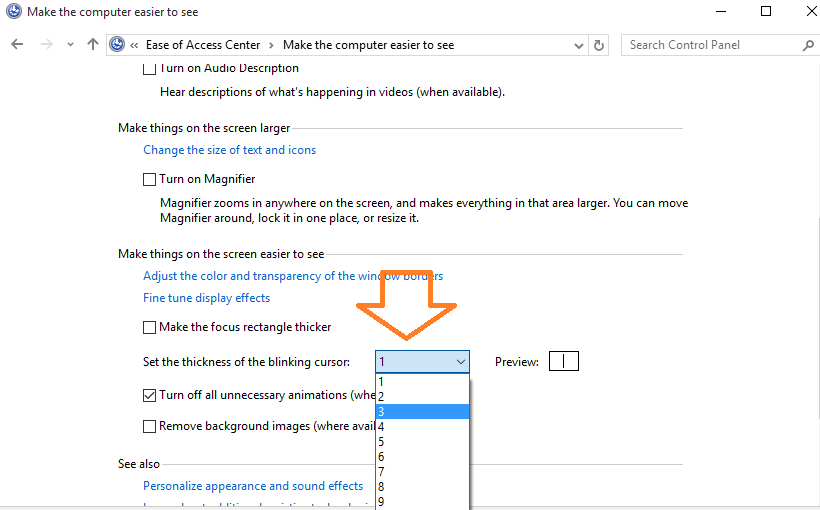
그게 다입니다. 원하는 경우 새 설정을 추가 할 수 있습니다. 커서의 변경 사항을 되돌리려면 Windows 키 + u 접근성 센터로 이동하여 작업을 다시 수행하고 설정을 원래대로 변경하십시오. 기본 창 10 커서 두께는 1입니다.


